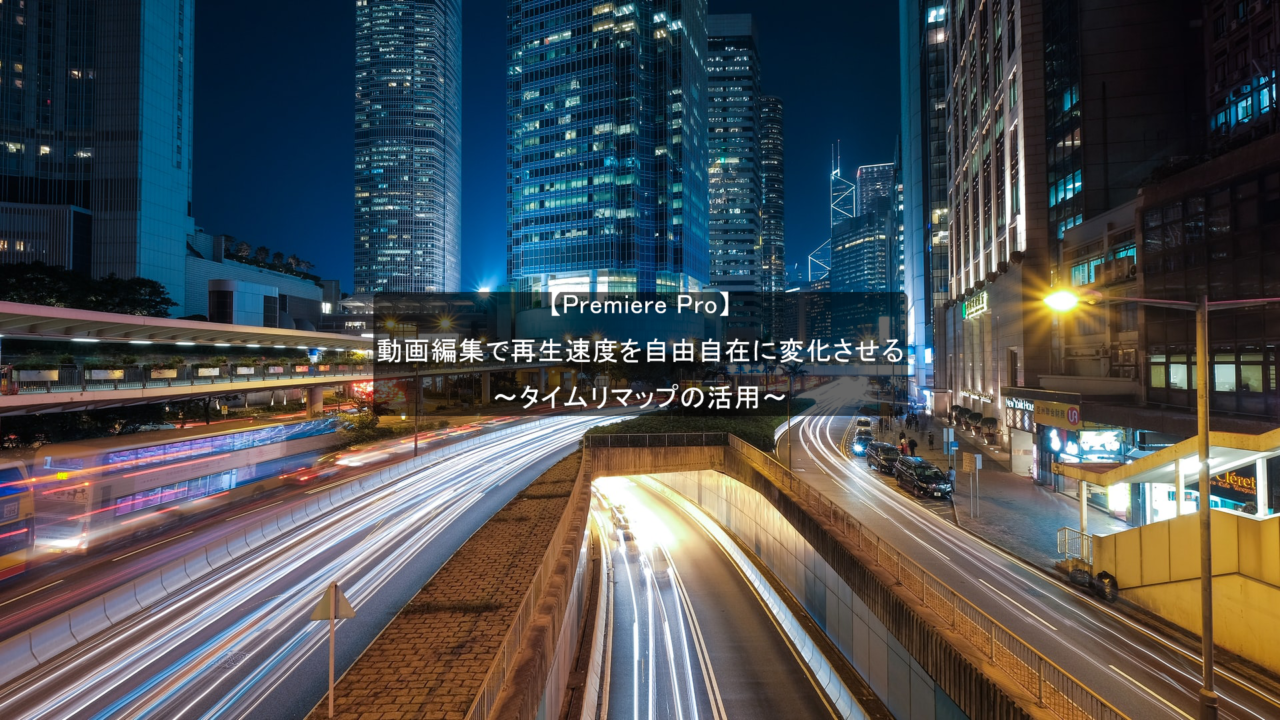動画編集で再生速度を自由自在に変化させる
~タイムリマップの活用~
今回の記事は、PremiereProを用いた動画編集で再生速度を滑らかに変化させる表現について解説します。
おしゃれな映像で、急に再生速度が早くなったり遅くなったりする表現を見かけるけど、どうやってやるの?
再生速度を早くしたり遅くしたりと調整が大変そうですが、やり方を覚えてしまえば簡単に表現可能です。
おしゃれな映像の表現法の1つとして覚えておきましょう!
~手順~
①PremiereProを起動し、動画素材をタイムラインへ配置します。
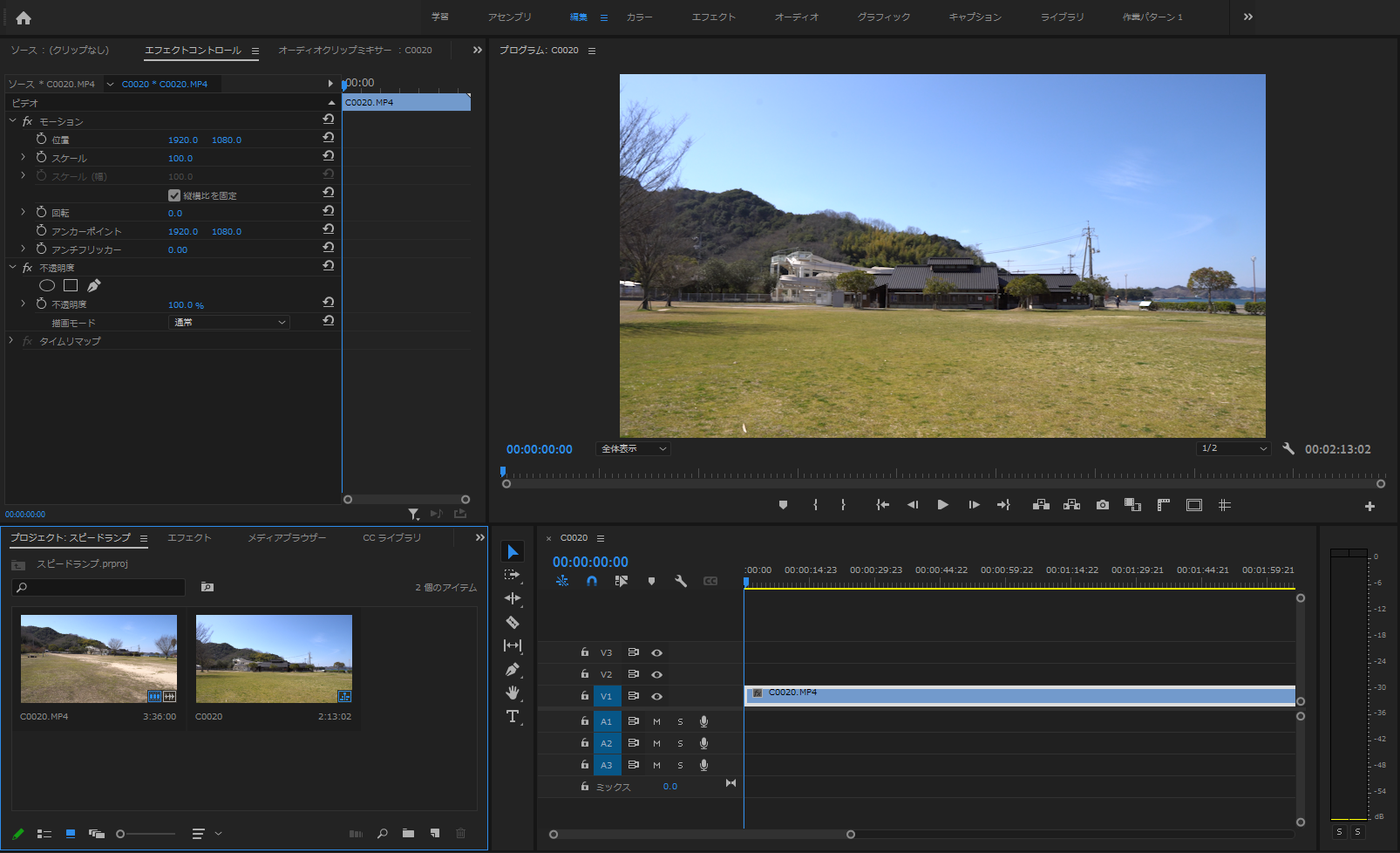
②動画素材を右クリックで選択し、クリップキーフレームを表示→タイムリマップ→速度を選択します。
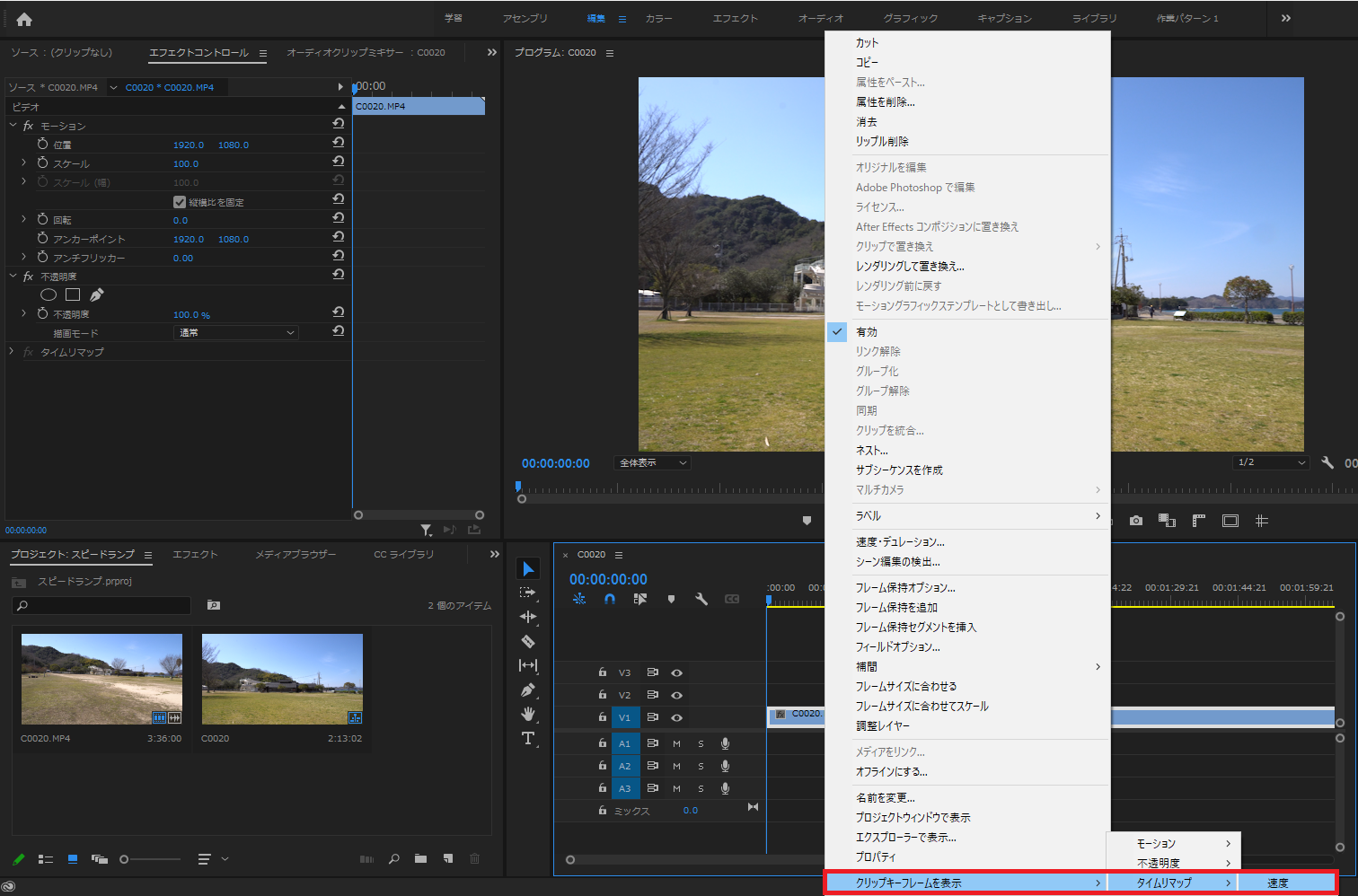
③速度を変えたい点でキーフレームを打ちます。
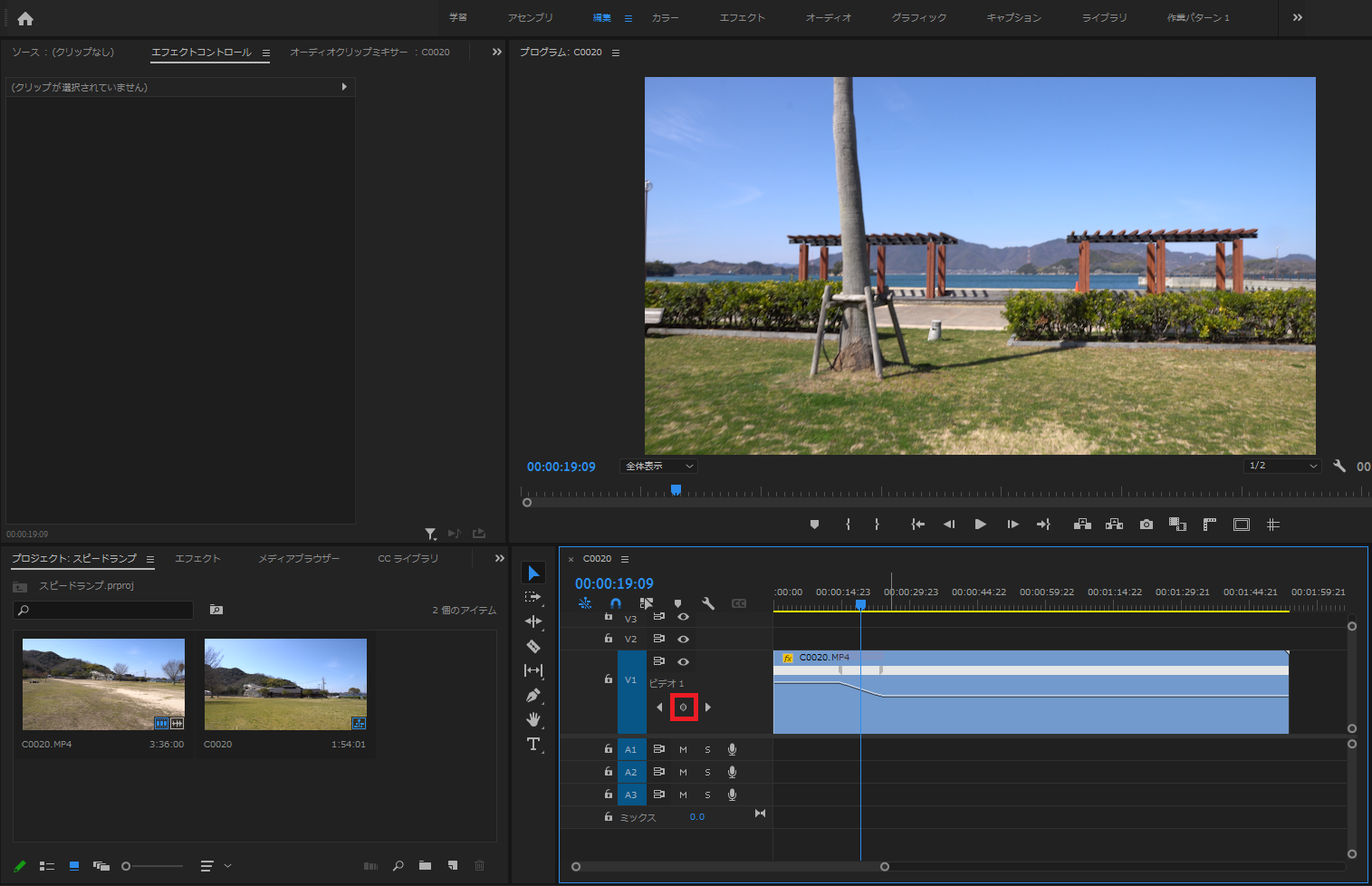
その後、囲ったアイコンをドラッグすることで滑らかな速度変更を行うことができます。
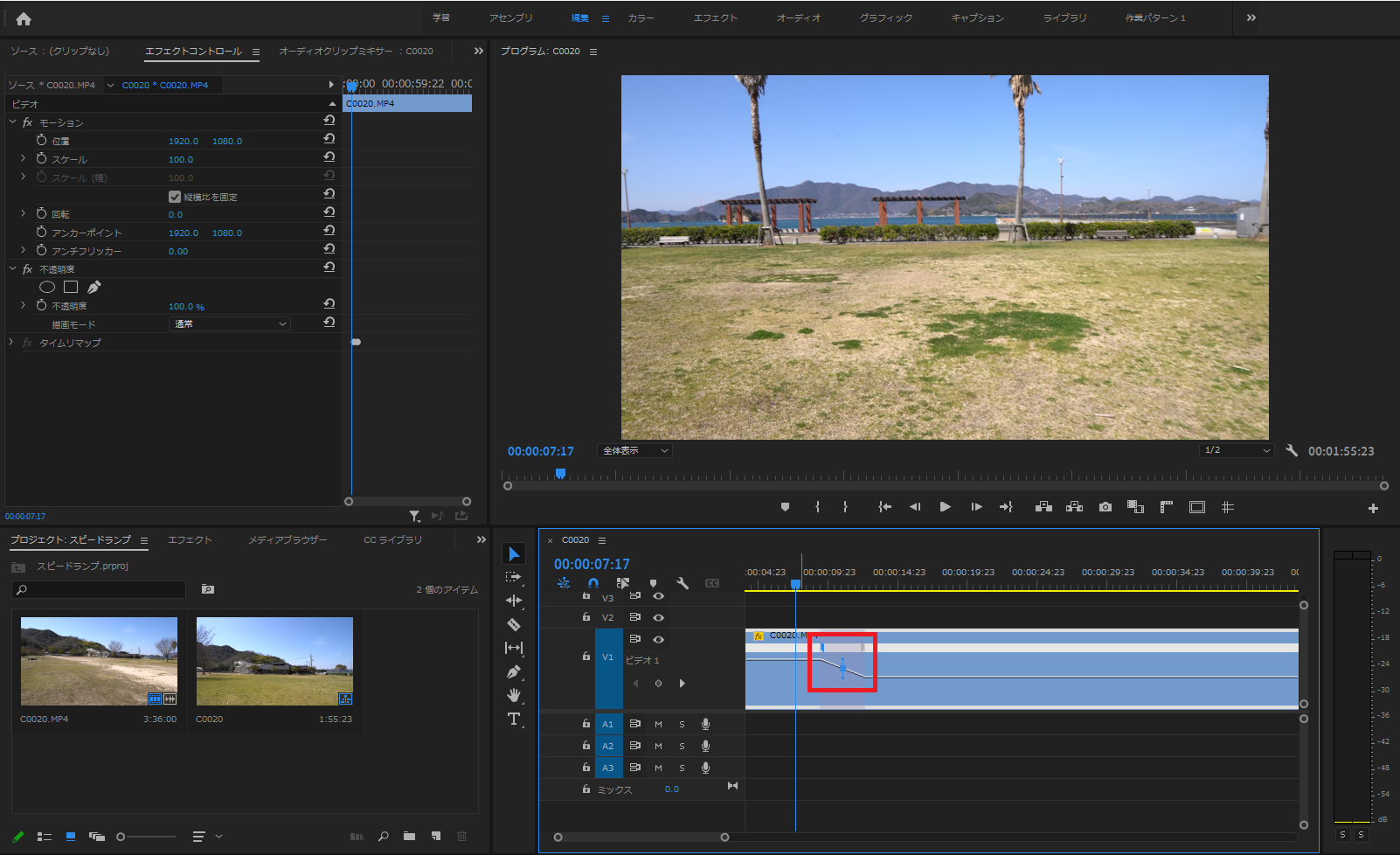
再生速度を速くした箇所へブラー等のエフェクトをかけることでまた一味違った表現にもなるので試してみてください!
動画の再生速度を自由に変更し、表現の幅を広げていきましょう!
今回の記事は以上となります。ご覧いただきありがとうございました。